Xftp7免产品密钥版是一款非常好用的文件传输软件,软件传输快速、功能全面,有着标准Windows风格向导,能够轻松的与其他windows应用程序紧密的协同工作。软件支持Windows和UNIX/Linux等多平台之间的传输,并且能够实时保护用户的文件安全,让用户不必担心文件传输时的隐私问题。
在Xftp7免产品密钥版中,用户还可以在使用的时候为自己设置一个专属的站点,在下次传输时就可以直接连接传输,大大节省上传文件所用的的时间。
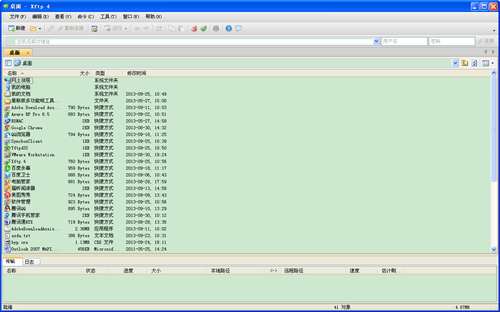
软件特色
1、可继承会话属性
可以在会话文件夹级别设置会话属性。在会话文件夹下创建的任何新会话都将继承其属性。会话文件夹有效地充当新会话文件的模板。
2、链接栏中的快捷方式支持
添加到链接栏的会话现在支持快捷方式,并且其行为类似于快捷方式。因此,对会话所做的任何更改也将反映为快捷方式。
3、传输调度
根据用户定义的时间表发送和接收文件。
4、图像缩略图预览
直接在Xftp中查看图像文件的缩略图预览。
5、快速文件搜索
搜索/筛选当前目录的文件和子目录。如果您需要快速搜索要传输、删除等的文件和目录,则此功能非常有用。
您可以通过从[编辑]菜单中选择[搜索]来访问此功能。
6、最近会话列表
此列表允许您轻松检查并连接到最近连接的服务器。
7、OpenSSH证书颁发机构
对于公钥身份验证,必须在要连接到的服务器上以及用户上注册公钥。这种方法可能被认为效率低下,而且对服务器管理员来说也是一种负担。因此,使用通过证书颁发机构(CA)认证的公钥可以是一个更好的解决方案。OpenSSH提供了简单的证书生成和相关的CA基础设施。Xmanager、Xshell和Xftp可以利用OpenSSH CAs连接到远程UNIX/Linux服务器。
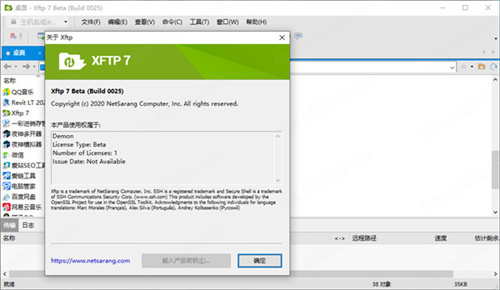
功能介绍
1、同步
它有一个同步功能,可以帮助您同步文件和文件夹、以及远程与本地文件夹的路径。一旦你想同步远程文件夹,点击同步按钮和同步将轻松地开始。
2、直接编辑
此外,该程序有直接编辑功能,允许用户编辑远程文件与Windows记事本。通过这种方式,您可以快速编辑文件没有下载它们。还可以重命名,删除或创建新文件。
3、多个窗格
Xftp支持超过2窗格,每个窗格中可以有多个选项卡。你可以传输文件到多个目的地没有经历每一个选项卡。同时,“所有远程会话发送”功能允许您将文件发送到多个位置。
4、文件交换协议支持
FileExchangeProtocol(文件交换协议)可以大大减少时间采取远程服务器之间传输文件。FXP跳过了数据从路由到本地电脑的过程,直接在两个远程ftp服务器之间传输数据。
5、在单个窗口打开多个会话
会话选项卡功能允许用户在单个Xftp窗口打开多个会话。所有打开的会话是通过简单的会话选项卡界面之间传输和文件在不同的服务器上可以很容易地打开会话。它不仅减少了系统资源的使用,还提供更有条理的工作环境来提高用户工作效率。
6、直接编辑远程文件
直接编辑功能允许用户直接与Windows记事本编辑远程文件。用户可以通过节约文件下载和上传的时间编辑提高生产力。Xftp还提供了一个选项供用户选择他们最喜欢的编辑器,而不是使用默认的Windows记事本。
7、单击一个按钮启动终端会话
Xshell与Xftp可以搭配,由NetSarang终端模拟器保证安全。通过单击Xshell按钮,Xftp从打开的连接开始一个终端会话,而不必再通过身份验证过程。
8、增加下载/上传速度
并行传输特性允许多个连接更快的上传/下载文件。这个特性可以增加用户的生产力,允许用户达到最大的使用带宽。即使有一个为每个网络连接下载/上传速度限制。
安装教程
1、下载运行程序Xftp-7.0.0025r_beta.exe;
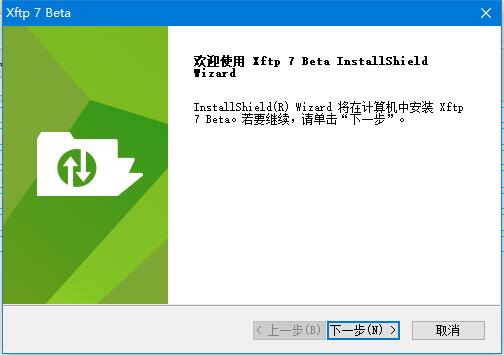
2、选择软件安装路径;
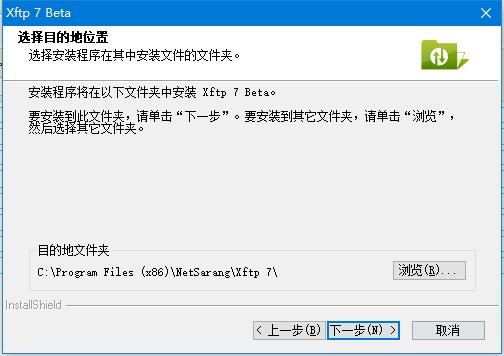
3、点击安装;
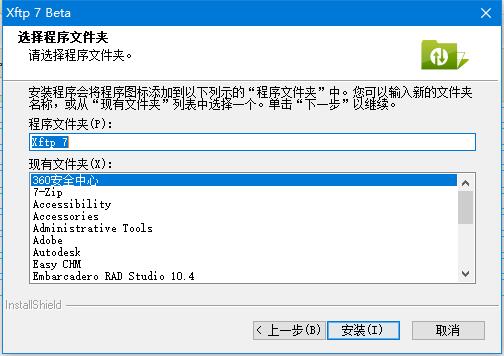
4、提示安装完成;
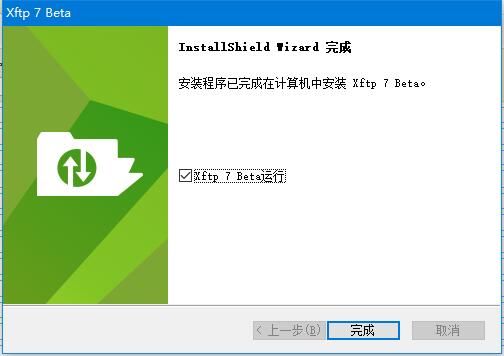
使用教程
一、如何连接
1、 新建会话
打开Xftp软件,依次点击【文件】-【新建】,来新建会话;如果没有xftp,可以在xmanager企业版中下载使用
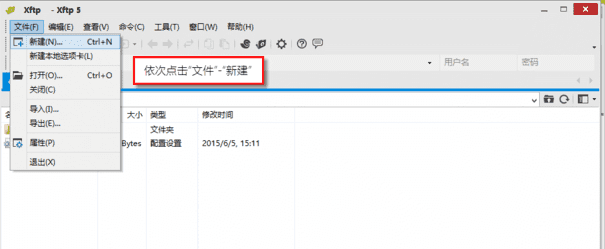
2、自定义设置
在【名称】中输入自定义名称,【主机】中填写Centos服务器的ip地址,【协议】为:SFTP,【端口】默认为22。在下方的登录信息栏,填写用户名root和密码,
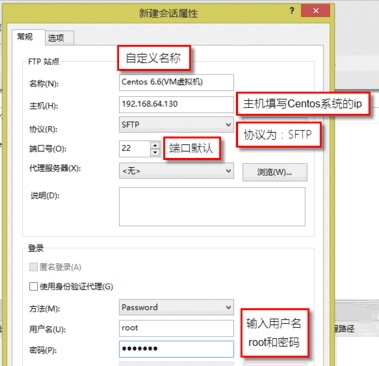
3、自定义路径
点击【选项】选项卡,勾选【使用UTF-8编码】(不勾选的话会出现乱码),自定义【本地文件夹】路径,然后点击右下角的【确定】按钮,
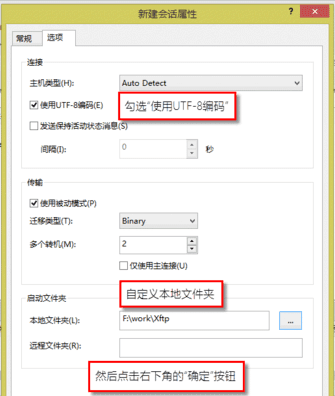
4、连接会话
选中刚才新建的会话,点击【连接】按钮,
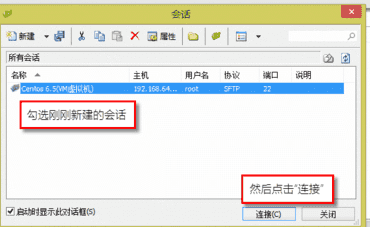
二、如何操作步骤:
1、进入root目录
连接后默认进入/root目录,
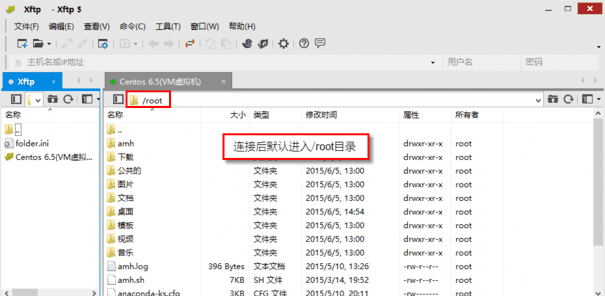
2、查看结构
可以查看根目录的文件夹结构,使用Xftp可以非常方便的管理Centos服务器。
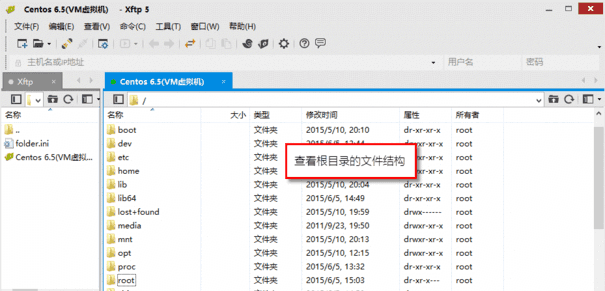
- 本地下载:
- 官网远程下载




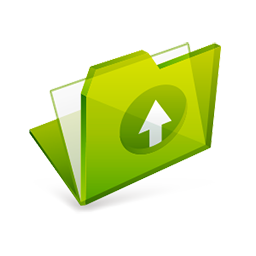

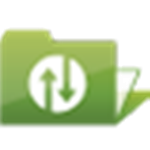

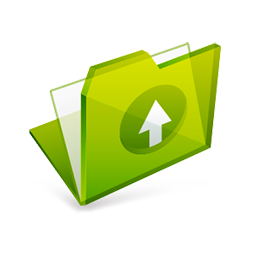
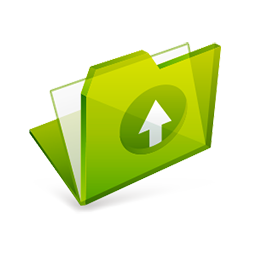








































 浙公网安备 33038202002266号
浙公网安备 33038202002266号